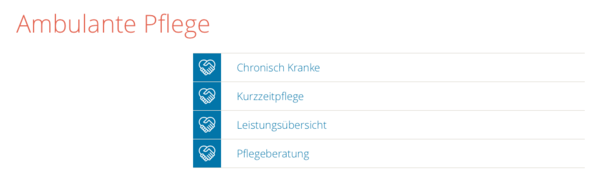Relevant wird diese Art von Menü, wenn Sie zu einem Thema tiefergehende Informationen auf Unterseiten erstellt haben, z. B. Details zum Thema Ambulante Pflege.
- Gehen Sie auf die Seite, auf der Sie das Drilldown-Menü einbinden wollen, z. B. auf die Seite „Ambulante Pflege“.
- Legen Sie in der Hauptspalte ein neues Inhaltselement vom Typ „Menü-Elemente > Drilldown Menü“ an.
- Geben Sie dem Element eine eindeutige Überschrift, zur besseren Identifikation.
- Klicken Sie im Tab „Allgemein“ ganz unten auf den Button „Drilldown Menü neu erstellen“. Es erscheint nun das erste, noch undefinierte Element des Drilldown-Menüs.
- Darin wählen Sie ein Icon, das thematisch am besten zu dem Menüpunkt passt.
- Geben Sie den Link zu der Seite ein, die im Menü angezeigt werden soll, z. B. „Chronisch Kranke“. Am einfachsten geht dies über das Ordner-Icon rechts neben dem Eingabefeld für den Link. Einmal drauf geklickt können Sie über den Seitenbaum einfach die gewünschte Seite per Klick auswählen.
- Über das Feld „Levels“ können Sie bestimmen auf die wievielte Unterseite der ausgewählten Seite Sie verlinken wollen. Wenn Sie „1 Ebene“ auswählen verlinkt das Menü, in diesem Beispiel, direkt auf die Seite „Chronisch Kranke“. Wenn Sie „2 Ebenen“ auswählen verlinkt das Menü auf die Unterseite der Seite „Chronisch Kranke“, z. B. auf „Preisliste für chronisch Kranke“.
- Wiederholen Sie die Schritte ab Punkt 4 für alle Links, die Sie im Drilldown-Menü erstellen wollen.